Comment flouter un visage sur une vidéo
Le terme "flou de visage" désigne une technique dans laquelle un algorithme est utilisé pour détecter les visages humains dans une image, une vidéo ou un flux en direct, puis les flouter.
Le flou de visage est une fonction de protection de la vie privée qui peut être appliquée à n'importe quelle photo ou vidéo pour dissimuler l'identité des personnes qui y figurent.
Très souvent, le logiciel commence par détecter le visage du sujet dans le cadre, puis applique des pixels ou d'autres effets de flou au visage. Cette effet s'effectue sans perte de qualité de l'image.
Table des matières
Partie 1. Comment flouter un visage sur une vidéo sous Windows ?
En fait, Premiere Pro est le programme de ce type le plus utilisé. Il possède toutes les fonctionnalités que l'on peut attendre d'un outil d'édition vidéo haut de gamme, et bien plus encore.
L'inconvénient est qu'il n'est disponible que sur abonnement. Toutefois, si vous n'en avez besoin qu'une fois, vous pouvez l'essayer gratuitement pendant une semaine.
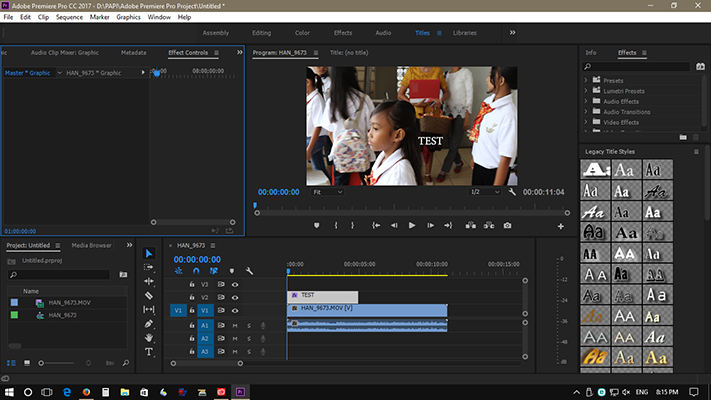
Voici les étapes à suivre avec Premiere Pro pour rendre le visage d'une personne flou :
- 1. Exécuter Premiere Pro
- 2. Ajoutez votre vidéo
- 3. Cherchez Mosaïque dans "Effets"
- 4. Vous pouvez ajouter l'effet à la vidéo en faisant un glisser déposer.
- 5. Pour accéder à Mosaic, cliquez sur l'ovale dans le panneau supérieur gauche.
- 6. Réglez la taille du masque et positionnez-le sur le visage de la personne.
- 7. Cliquez sur l'icône de lecture.
Partie 2. Comment flouter visage vidéo sur Mac en quelques étapes simples
Final Cut Pro est l'un des meilleurs éditeurs vidéo du marché, mais il n'est disponible que sur Mac. Le programme est disponible à l’achat. C'est l'une des meilleures applications pour brouiller des zones de vidéos.
Si vous n'êtes pas sûr d'utiliser le programme régulièrement, tout comme Premiere Pro, vous pouvez toujours utiliser la version d'essai.
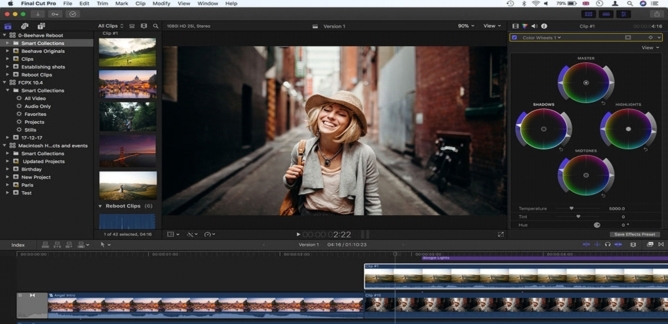
Depuis Final Cut Pro sur un Mac, vous pouvez suivre les étapes suivantes pour flouter un visage dans une vidéo :
- 1. Lancez Final Cut Pro et chargez votre vidéo.
- 2. Recherchez Pixelliser le visage dans le menu Effets.
- 3. Placez l'effet jusqu'au visage du sujet.
- 4. Modifiez l'échelle et l'intensité du flou.
- 5. Appliquez l’effet à votre vidéo.
Partie 3. Comment rendre un visage flou en ligne gratuitement dans une vidéo
L'utilisation d'un éditeur vidéo en ligne gratuit et flexible est à coup sûr la meilleure option pour flouter une vidéo. Nous vous conseillons d'essayer FlexClip, un éditeur vidéo en ligne simple qui ne nécessite aucune compétence particulière ni aucun logiciel supplémentaire.
FlexClip permet d'ajouter facilement un effet de flou de visage à votre vidéo, et l'outil de masque permet de flouter facilement un visage ou d'autres zones de la vidéo que vous souhaitez.
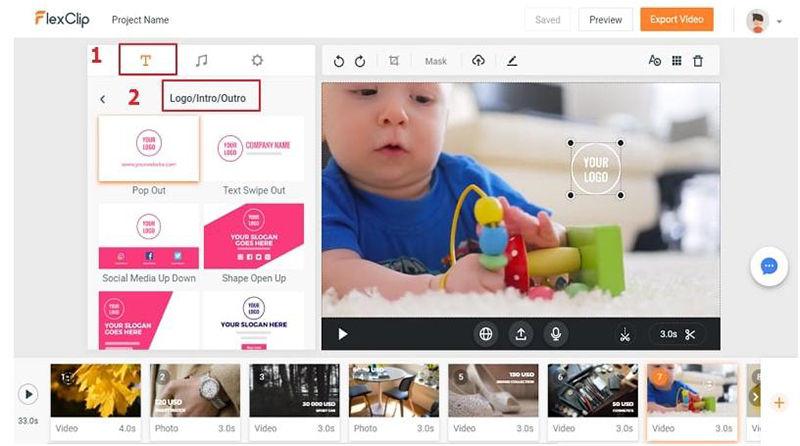
Voici comment flouter un visage en ligne avec FlexClip
- 1. Ajoutez simplement vos vidéos dans le storyboard de FlexClip.
- 2. Pour ajouter une incrustation vidéo floue à une vidéo existante, choisissez-la dans le sous-menu "Vidéo" à gauche, recherchez "Mosaïque" dans le champ de recherche, puis cliquez sur le bouton "Image dans l'image".
- 3. Vous pouvez couvrir le visage d'une personne en allant dans l'onglet "Élément", en choisissant un masque (par exemple un masque ovale), en le faisant glisser vers l'incrustation vidéo floue, puis en modifiant l'emplacement, la taille, l'opacité et la durée de l'incrustation.
- 4. Le processus d'édition est terminé. La vidéo est disponible pour un téléchargement instantané, ou vous pouvez la télécharger sur un service d'hébergement comme YouTube, Google Drive ou Dropbox pour la partager avec d'autres. Pour le partage public ou privé, FlexClip peut fournir un lien de partage et un code d'intégration.
Partie 4. Comment flouter des visages sur une vidéo sur iPhone en toute simplicité
Vous pouvez éditer vos vidéos en mode simple et en mode chronologique et choisir parmi quatre effets de flou différents.
Vous pouvez utiliser les commandes manuelles pour ne flouter qu'une partie de l'image, et le niveau de flou peut être ajusté à l'aide du curseur. Si vous souhaitez flouter plusieurs visages à la fois, vous pouvez le faire en mode Timeline en ajoutant autant de zones de flou que vous le souhaitez.
MovStash est un programme d'édition vidéo qui a été conçu pour rendre les parties d'un film floues rapidement et facilement, mais il n'a pas d'autres fonctions d'édition.
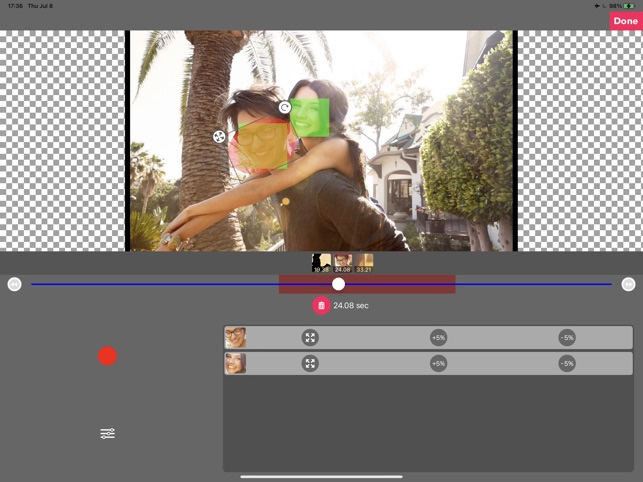
Voici comment rendre un visage flou sur iPhone avec MovStash :
- 1. Téléchargez l'application gratuite MovStash pour iPhone.
- 2. Autorisez l'application à accéder à votre média en la démarrant.
- 3. Les outils d'édition de l'application, tels que le flou global, le flou de base, le flou avec la ligne de temps et le mode de suivi du visage, vous seront proposés. Le mode de suivi des visages fait parfaitement son travail. Cliquez dessus pour que l'application identifie automatiquement les visages et floute leurs traits. Notez que cette technique permet de flouter les traits de tous les personnages dans la vidéo.
- 4. Sélectionnez la vidéo à modifier en appuyant sur l'icône de caméra vidéo.
- 5. L'application est conçue pour masquer l'identité des personnes. Sélectionnez l'icône à quatre flèches pour modifier l'intensité du flou et les deux autres icônes pour choisir parmi différentes techniques de flou. Lorsque vous avez terminé, cliquez sur le bouton Enregistrer.
Partie 5. Comment flouter visage sur vidéo sur Android avec l'application Blur Face
Les nombreuses options de flou de l'application Blur Face, telles que Fun Blur et FreeStyle Blur, sont intuitives et apportent même une touche professionnelle à vos vidéos. C'est la meilleure appli pour flouter les visages dans les vidéos.
Grâce à l'option Pas de recadrage d'Instagram, les utilisateurs peuvent partager des vidéos dans le format d'origine de leur appareil photo, ce qui leur permet de modifier l'apparence des pixels perdus en raison du recadrage automatique de l'application. L'application Blur Face contient des publicités et des achats in-app.
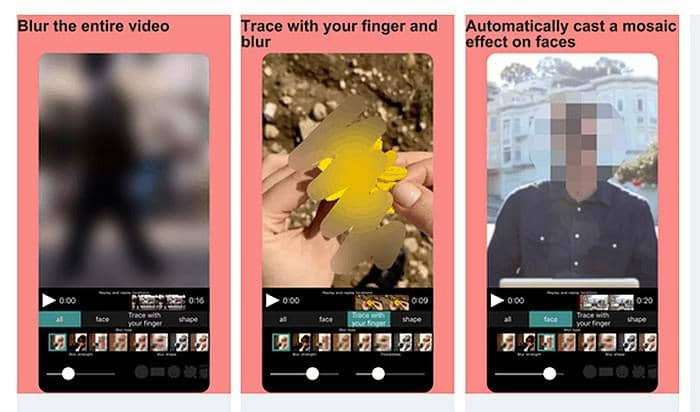
Il suffit de suivre les étapes suivantes :
- 1. Installez Blur Face sur votre appareil Android.
- 2. Lancez simplement l'application et choisissez la vidéo que vous souhaitez lire. Choisissez le clip que vous voulez éditer.
- 3. Sélectionnez le signe plus à côté du bouton Blur. Lorsque vous ouvrez l'application, vous pouvez choisir entre trois modes de suivi différents : suivi des visages, suivi des objets ou suivi manuel.
- 4. Dans l'aperçu vidéo, un carré s'affiche. Positionnez-le sur le visage que vous souhaitez dissimuler et mettez-le à l'échelle à l'aide des coins.d'ajustement.
- 5. Sélectionnez l'outil Rectangle, puis appuyez sur le bouton Enregistrer et maintenez le rectangle sur le visage de la personne que vous souhaitez rendre flou.
- 6. Pour interrompre l'enregistrement au milieu d'une vidéo, choisissez Arrêter l'enregistrement ; sinon, il se terminera automatiquement à la fin de la vidéo.
- 7. Sélectionnez l’intensité du flou que vous souhaitez appliquer en cliquant sur le bouton Exporter et en utilisant la fenêtre contextuelle correspondante.
- 8. Si vous obtenez une erreur telle que "exportation annulée" lorsque vous essayez d'exporter la vidéo, appuyez à nouveau sur le bouton Exporter. Pour enregistrer le clip dans votre bibliothèque, choisissez l'option Enregistrer.
Partie 6. FAQ sur le flou de visage
Pourquoi flouter le visage dans une vidéo ?
Prendre des photos et des vidéos à chaque instant est désormais possible pour tous ceux qui possèdent un smartphone.
Le fait que n'importe qui puisse prendre des photos ou des vidéos de vous sans votre permission pose un important problème de sécurité et de protection de la vie privée. En raison de la quantité d'informations personnelles qui peuvent être extraites du sujet d'une vidéo, certaines personnes préfèrent que leur visage n'apparaisse pas en public.
2.Puis-je flouter un visage en mouvement dans une vidéo ?
En utilisant un service web gratuit comme Flixier, vous pouvez masquer l'identité des personnes dans un clip vidéo. Il vous suffit de télécharger votre film, de choisir un masque carré dans le menu Formes, puis d'estomper ou de pixelliser le masque pour obtenir l'effet désiré.
Partie 7. Conseils avancés : comment éclaircir un visage flou avec HitPaw Amélioration Vidéo
Lorsque vous vous posez des questions sur savoir comment rendre un visage flou, certainement que vous vous demandez également comment corriger le visage flou, comment le déflouter.
HitPaw Amélioration Vidéo est un logiciel d'amélioration vidéo de dernière génération qui peut améliorer et améliorer des vidéos basse résolution jusqu'à 8K, tout en minimisant le bruit et en maximisant la netteté. Il est également doté d'un composant d'intelligence artificielle spécial conçu pour améliorer les séquences d'anime et les visages humains. Il s'agit du meilleur outil d'amélioration vidéo par l'IA pour rendre les visages flous plus nets.
HitPaw VikPea analyse la vidéo en basse qualité, puis utilise de puissants algorithmes d'intelligence artificielle et des réseaux neuronaux sophistiqués pour la rééchantillonner à une bien meilleure résolution avec un minimum de distorsions. En plus d'améliorer la clarté et la netteté de la vidéo, il peut également aider à réduire les bruits de fond grâce à des étapes simples et à son interface très pratique.
Voici les caractéristiques de HitPaw Amélioration Vidéo :
- Amélioration vers 8K ou toute autre résolution souhaitée.
- Améliore la qualité des vidéos avec la meilleure technologie de réduction du bruit.
- D'un simple clic, l’intelligence artificielle peut améliorer considérablement la qualité de votre vidéo de vacances.
- Prévisualisez la vidéo avant de la traiter, sans filigrane.
- Une fois que vous êtes satisfait de la vidéo améliorée, vous pouvez l'enregistrer au format MP4 ou MOV à des résolutions allant jusqu'à 8K.
Voici comment utiliser HitPaw Amélioration Vidéo pour flouter un visage :
-
Étape 1. Pour améliorer vos vidéos, cliquez sur le bouton du site officiel pour télécharger et installer HitPaw Amélioration Vidéo.
-
Étape 2. La première étape de l'utilisation de HitPaw Amélioration Vidéo consiste à charger votre fichier vidéo dans l'interface principale du programme. Pour ce faire, choisissez le fichier que vous souhaitez charger.

-
Étape 3. Une fois que vous avez importé votre vidéo, vous pouvez choisir le modèle IA qui vous convient le mieux et qui répond à vos besoins.

-
Étape 4. Vous pouvez voir un aperçu de la vidéo avec l'effet appliqué en sélectionnant "Aperçu".

-
Etape 5.Lorsque vous êtes prêt à enregistrer votre fichier terminé, utilisez le bouton d'exportation.

Partie 8. Conclusion
Le fait qu'une photo ou une vidéo contienne des informations privées ne doit pas vous empêcher de la partager sur les médias sociaux.
Grâce aux outils présentés ici, vous pouvez facilement masquer le visage d'une personne ou tout autre détail indésirable sur une photo. Alors, afin de protéger votre vie privée, quelle application utiliseriez-vous pour masquer votre visage sur les images et les vidéos ?
En toute connaissance de cause, nous vous recommandons d'utiliserHitPaw Amélioration Vidéo en raison de sa technologie basée sur l'intelligence artificielle. Il peut facilement flouter les visages dans les vidéos. Téléchargez-le dès aujourd'hui et profitez !










 HitPaw Univd
HitPaw Univd HitPaw Edimakor
HitPaw Edimakor HitPaw Suppression Filigrane
HitPaw Suppression Filigrane
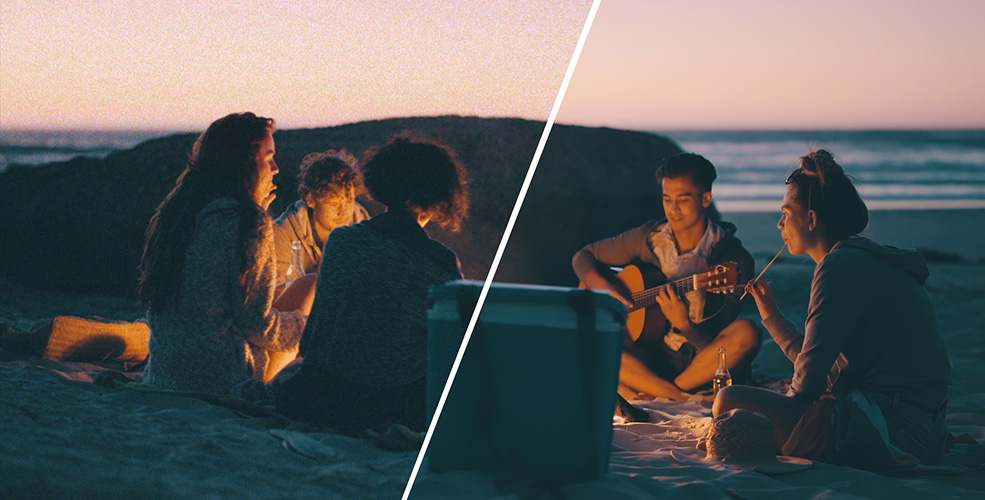


Partager cet article :
Donnez une note du produit :
Clément Poulain
Auteur en chef
Je travaille en freelance depuis plus de 7 ans. Cela m'impressionne toujours quand je trouve de nouvelles choses et les dernières connaissances. Je pense que la vie est illimitée mais je ne connais pas de limites.
Voir tous les articlesLaissez un avis
Donnez votre avis pour les articles HitPaw